Разблокировать самсунг графический ключ – 22 способа разблокировать графический ключ Android
Забыл графический ключ на Самсунге
Несмотря на явные преимущества сканера отпечатков пальцев (возможность быстро разблокировать своё мобильное устройство), у данного способа защиты есть и свои недостатки и пожалуй один из наиболее опасный из них: забытый пароль, графический ключ или пин-код, который может попросту “вылететь” из головы из-за редкого использования. Что же делать, если на Самсунге забыл пароль и можно ли как-то получить доступ к заблокированному смартфону?
Инструкция
К сожалению, в отличии от возможностей старых версий операционной системы, где можно было попытаться восстановить пароль после нескольких неправильных попыток ввода, современный Android не даёт такой возможности и первое, что потребуется – сброс настроек до заводских.
Внимание! Если вы имеете доступ к содержимому смартфона (можете разблокировать его через отпечаток пальца или распознавание лица, но не знаете сам пароль), то очень важно перенести все данные на компьютер, карту памяти, флешку или другой телефон, так как при сбросе настроек вся пользовательская информация (фото, видео, музыка, фильмы и прочее) будет удалена со смартфона.
Также очень важно знать Google аккаунт и пароль к нему, который подвязан к мобильному устройству, так как после сброса настроек потребуется его повторная активация.
Сброс настроек
1. Выключаем смартфон;
2. Одновременно зажимаем кнопку увеличения громкости с кнопкой питания и ждем загрузку Android Recovery;

3. В открывшемся меню с помощью кнопок громкости перемещаемся на пункт “Wipe data/factory reset” и заходим в него нажатием на кнопку питания;
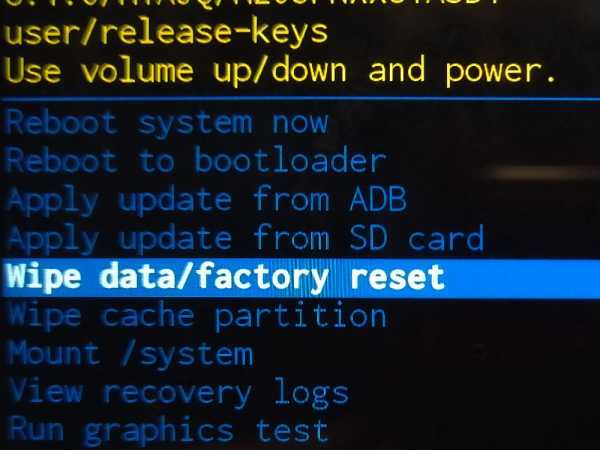
4. При вопросе об удалении всех пользовательских данных нажимаем на пункт “Yes”.
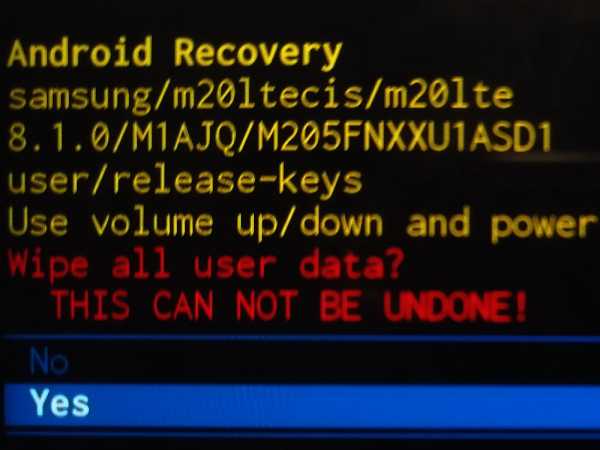
5. После этого на экране отобразится информация о том, что данные удалены (“Data wipe complete”) и можно перезагружать смартфон выбрав в меню пункт “Reboot system now”.

6. Устройство перезагрузится и появится стандартное меню настроек “чистого” смартфона с той лишь разницей, что его необходимо будет разблокировать с помощью того аккаунта Google, который был установлен до сброса настроек.
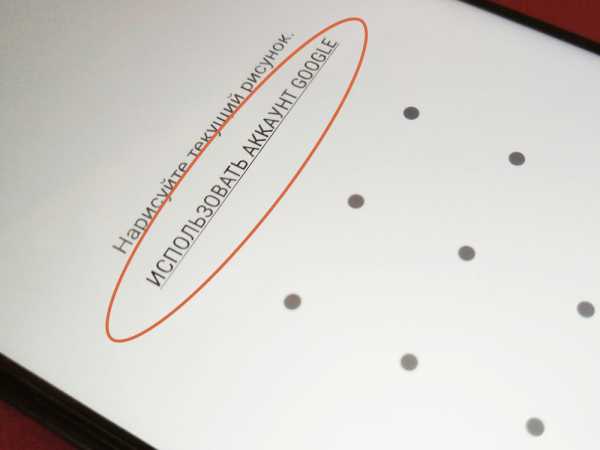
7. Нажимаем на “Использовать аккаунт Google”, вводим учетные данные и ждем полноценной загрузки смартфона.
8. После этого или устанавливаем новую защиту (пароль, графический ключ, пин-код) или же оставляем телефон без защиты.
К сожалению, без потери данных восстановить доступ к своему мобильному устройству не получится.
Другие инструкции:
Вам помогло? Оцените статью: Loading…Забыл Графический Ключ Как Разблокировать Андроид Самсунг ~ NET.Гаджет
Как разблокировать android, если запамятовал пароль? 10 методов разблокировать графический ключ Android
Что делать, если запамятовал пароль от телефона? Как разблокировать android? Не нужно беспокоиться, существует несколько методов возобновить доступ к собственному мобильному устройству. Здесь с легкостью найдете главные варианты того, скинуть блокировку, как самые элементарные, так и поболее сложные, требующие дополнительных программ. Один из этих методов непременно поможет решить делему с заблокированным телефоном.
Данные аккаунта
Обычный метод, как разблокировать android, если запамятовал пароль, – вернуть доступ при помощи гугл-аккаунта. Данный способ сработает только когда, если планшет по другому телефон подключены к Wi-Fi или мобильной сети. Это механизм самой позволяющей вести бухгалтерский учет (софт), помогающий для которого предназначена конструкция неверного ввода пароля иначе говоря графического ключа.
Если ввести графический ключ некорректно более 5 раз, то появится окошко с предупреждением о тридцатисекундной блокировке. На дисплее устройства появится надпись «Забыли графический ключ?», при нажатии на которую для вас будет предложено ввести данные собственного гугл-аккаунта. Когда вы введете адресок собственной почты и пароль, устройство разблокируется.
Если вы запамятовали данные собственного аккаунта, то восстановите их на собственном сайте google.
Если отсутствует подключение к вебу
1-ый метод, показывающий, как разблокировать android, если запамятовал пароль, не сработает в случае отсутствия веба, потому что логин и пароль от гугл-аккаунта будет нереально проверить. Нужно установить подключение к вебу.
Для этой цели вам необходимо включить и выключить либо просто перезагрузить устройство. Сразу после включения появится верхний бар (его именуют также центром извещений, по другому информационным центром). Потяните его вниз и включите Wi-Fi либо мобильный веб. Спустя время есть вариант ввести свои логин и пароль, и устройство будет разблокировано.
Если рядом нет Wi-Fi, а мобильный веб недоступен на вашей сим-карте, можно поступить так. Просто воспользуйтесь другой сим-картой, заблаговременно направьте внимание, подключена ли услуга «Интернет» и есть ли средства на балансе.
Подключить устройство к онлайне можно и при помощи LAN-переходника. Для этой цели пригодится сам переходник и роутер, присоединенный к вебу. Устройство подключается к вебу при помощи переходника, что дозволит проверить корректность введенных данных гугл-аккаунта. Необходимо знать, что далеко не все устройства поддерживают работу через LAN-переходник.
Для старенькых версий
3-ий метод, повествующий нам, как разблокировать экран android, если запамятовал пароль, главным образом, не подойдет для версий выше 5.3. Необходимо просто позвонить на заблокированное устройство и ответить на звонок. После чего есть вариант зайти в опции и просто отключить блокировку графическим ключом.
Метод с разряженной батареей
4-ый способ, показывающий, как разблокировать планшет android, если запамятовал пароль, основан на сообщении о разряде батареи. Он подойдет для телефона. Дождитесь, пока батарея не разрядится, устройство оповестит вас про это. Тогда сможете войти в меню состояния питания, оттуда проследовать в основное меню и отключить защиту посредством графического ключа.
Отключение блокировки через компьютер
5-ый метод сработает, если включена отладка по USB. Эту функцию конечно включить в меню «Для разработчиков». Если она была включена до блокировки, то отключить защиту графическим ключом будет просто.
Сброс графического ключа Самсунг
Похожие статьи
Здрасти! Эта видеоинструкция помогает возвратить телефон к заводским настройкам, если Вы запамятовали либо.
Как разблокировать телефон, если запамятовал графический ключ?
Что делать, если вы запамятовали пароль, пин-код либо набросок? Что остается сделать нашему клиенту ответы в этом вопросе видео! ? Видео не посодействовало? Свяжите.
Нашему клиенту остается следующие методы, повествующие, как разблокировать android, если запамятовал пароль, основаны на удалении файла gesture.key, который содержит данные о ключе. Поначалу скачайте и установите на компьютер программку ADB Run. После чего конечно подключить телефон либо планшет к компу.
Чтоб осознать, как разблокировать планшет android, если запамятовал пароль, прочтите последующую аннотацию.
Запустите программку «ADB Run». Управление в программке осуществляется при помощи цифровых кнопок и кнопки «Enter». Сейчас следует зайти в меню и избрать 6-ой по счету пункт, называющийся «Unlock Gesture Key».
Программка предложит выбор из 2-ух вариантов: способ 1 и способ 2. 1-ый способ удаляет файл gesture.key. 2-ой способ удаляет данные из файла system.db. Изберите один из способов. Устройство будет разблокировано, осталось только перезагрузить его.
Разблокировка через меню Recovery
Несколько способов разблокирования графического ключа основано на удалении файла gesture.key вручную. Чтоб использовать эти методы, необходимо, чтоб на устройстве было меню Recovery.
6-ой метод. Скачайте файловый менеджер Aroma и установите его посредством меню Recovery. Сейчас перейдите по пути /data/system/ и вручную удалите файл gesture.key. Сейчас устройство есть вариант перезагрузить. Введите хоть какой графический ключ. и экран разблокируется.
Седьмой способ похож на 6-ой. Скачайте файл gest.zip для android, установите его из меню Recovery и перезагрузите устройство. Сейчас конечно ввести хоть какой графический ключ, и android разблокируется.
Воззвание в сервисный центр
Если вы не в ладах с техникой, не забудьте, что есть вариант обратиться в сервисный центр. Мастер сумеет решить вашу делему очень быстро. В сложных случаях поможет перепрошивка устройства.
Сброс данных
Бывают ещё один, девятый метод разблокировать телефон по другому планшет при помощи «рекавери», но подойдет он далеко не всем. Что существует, что в устройствах встречаются функция возвращения к заводским настройкам. При таком сбросе данных фото, видео, рисунки, музыка и другие файлы останутся без конфигураций. Однако СМС, телефонная книжка с полными контактами, программки и заметки будут удалены. Рекомендуется внести что остается сделать нашему клиенту свои контакты в гугл-аккаунт, чтоб в схожих случаях суметь их вернуть.
Если вы поставили цель возвратиться к заводским настройкам при помощи меню «рекавери», необходимо выключить устройство (лучше на совсем немного вынуть батарею), войти в режим «рекавери» и избрать пункт меню, который именуется «Wipe Data / Factory Reset». Навигация по меню осуществляется кнопкой громкости, выбор. кнопкой питания. Через несколько дней телефон без помощи других перезагрузится (в неких моделях перезагрузку необходимо выполнить вручную) и будет разблокирован. Далеко не все знают, как воспользоваться меню «рекавери», потому тщательно разглядим } миф метод на примере различных моделей телефонов.
Самсунг
Как разблокировать android, если запамятовал пароль? «Самсунг» позволяет скинуть ключ используя меню Recovery.
Поначалу выключите устройство. Сразу нажмите и удерживайте три кнопки – «Домой», «Питание» и «Увеличение громкости» (если кнопка «Домой» отсутствует, то необходимо жать только две последних). Удерживайте кнопки в преддверии меню. При помощи кнопки громкости изберите пункт «wipe data/factory reset», после этого нажмите кнопку питания, таким же образом изберите «yes. Delete all user data» в показавшемся меню. Перезагрузите устройство, выбрав пункт «reboot system now».
НТС
Как разблокировать android HTC, если запамятовал пароль? Выключите телефон, при возможности, то выньте и воткните батарею. Зайдите в меню Recovery, удерживая кнопку выключения и кнопку уменьшения громкости. Отпустить кнопки, когда появится изображение android. В меню необходимо избрать пункт Factory Reset (в неких моделях он именуется Clear Storage).
Как разблокировать android LG, если запамятовал пароль? Выключите телефон, зажмите кнопку питания и кнопку регулировки громкости. Появится изображение android. Изберите Recovery Mode с применением кнопки громкости и подтвердите выбор кнопкой выключения. Опять появится изображение android. Сейчас выбирайте «Settings», после – «Factory Data Reset», подтвердите решение, выбрав «Yes».
Как разблокировать android, если запамятовал пароль? Fly позволяет отключть графический ключ при сбросе данных.
Выключите телефон, выньте и воткните батарею. Вход в меню осуществляется при помощи кнопку выключения и увеличения громкости. Поначалу изберите «recovery mode», потом «wipe data/factory reset» и «Yes». Перезагрузите устройство, выбрав «reboot system now».
Сброс блокировки при помощи приложения
В конце концов, десятый, последний способ сброса графического ключа. Данный метод прост, но для его внедрения следует заблаговременно пошевелить мозгами, как разблокировать android, если запамятовал пароль. Другими словами, на самом деле, ещё до самой блокировки. Для использования нужны Root-права.
Скачайте и установите приложение SMS Bypass, разрешите ему внедрение Root-прав. Сейчас, чтоб разблокировать телефон, довольно отправить туда сообщение с текстом «1234 reset». Текст есть вариант без помощи других поменять.
Если устройство уже заблокировано, то при включенном вебе установить приложение конечно удаленно через собственный гугл-аккаунт.
Похожие статьи
net-gadget.ru
Как Снять Графический Ключ Samsung Duos
Как снять графический ключ с Андроида если запамятовал его.
Фактически каждый юзер телефона или планшета на базе системы Андроид хотя бы раз сталкивался с неувязкой блокировки устройства. Что все-таки делать, если графический ключ забыт? Ситуация не критическая, хоть и доставляет огромное количество неудобств, в особенности, если нужно срочно сделать звонок. Существует несколько методов сброса защитного пароля на технике, работающей с ОС Android.
[embedded content]КАК СНЯТЬ ГРАФИЧЕСКИЙ КЛЮЧ ИЛИ ПИН КОД БЛОКИРОВКИ С SAMSUNG GALAXY S3, S4 ,NOTE2
HOW TO REMOVE THE GRAPHIC key or PIN lock code with SAMSUNG GALAXY S3, S4, NOTE2. СНИМАЕМ ПИН КОД
Что делать если запамятовал пароль на телефоне либо планшете.
Установка графического ключа на планшет либо телефон Андроид – надежный метод защиты собственных личных данных от сторонних, но не считая преимуществ данный способ имеет и значимые минусы. Какой-то из них заключается в очевидном забывании юзером собственного пароля. Если телефон попал в детские руки и пару раз был введен неправильный ключ, устройство может быть заблокировано. Как поступить в этом случае?
Сперва стоит испытать вернуть графический ключ, используя щадящие для устройства способы снятия блокировки. Неплохо бы заблаговременно обезопасить себя от таковой трудности и сделать запасную копию принципиальных данных, содержащихся на планшете или телефоне, но об этой мере хлопочут только единицы. Большая часть устройств позволяют скачать для этих целей особые программки через плей маркет (например, Kies), также есть возможность синхронизировать информацию средством Гугл.
Обыкновенные методы снять графический ключ и разблокировать Android.
Обычно, восстановление графического ключа может быть выполнить вручную, без помощи обученных профессионалов. Перед общим сбросом опций телефона либо планшета Андроид, испытайте наименее «болезненные» способы, которые не требуют наличия особых способностей. Почти всегда обыкновенные деяния помогают решить делему и разблокировать устройство.
Ввод логина и пароля от активного аккаунта гугл.
При блокировке устройства на базе Андроид попытайтесь войти в собственный акк гугл. Чтоб иметь возможность вернуть графический ключ таким методом, зарегайтесь в сервисе заблаговременно. При нескольких некорректных вводах секретного пароля телефон либо планшет предложит для вас ввести данные для доступа в акк google. Если сделать все правильно, устройство будет разблокировано.
Если пароль от гугл был забыт, восстановите его на ПК, а позже попытайтесь войти в акк с девайса. Не имея под рукою ноутбука либо другого устройства, вы можете вернуть графический ключ конкретно на заблокированном телефоне. Для этого у девайса должен быть включен мобильный веб или Wi-Fi. Дальше сделайте последующие деяния:
Активируйте кнопку критического звонка. Введите комбинацию цифр ##7378423##. Нажмите на строчку Service Test – Wlan. Подсоединитесь к сети Wi-Fi. Войдите в акк гугл.
Совершить входящий звонок на заблокированный телефон.
Данный метод снятия графического ключа с устройств на базе Андроид работает не на всех версиях системы, а только на девайсах с Android 2.2 и поболее ранешних:
Попросите кого-либо или сами наберите собственный номер с другого телефона. Когда на заблокированный аксессуар поступит входящий вызов, примите его и сверните меню в момент разговора, нажав на кнопку в центре. После чего откройте меню опций и отключите графический ключ или смените на новый.
Разрядить аккумулятор.
Очередной действующий в почти всех случаях способ снятия блокировки с телефона Андроид – полная разрядка аккума:
Если устройство на сто процентов заряжено, дождитесь, пока батарея иссякнет. Когда телефон «садится», он указывает сообщение, что батарея разряжена. В этот момент перейдите к настройкам питания, вернитесь на одну страницу меню вспять и изберите опции безопасности. В открывшемся окне выключите функцию блокировки телефона.
Полная перезагрузка опций.
Этот процесс предполагает полную утрату данных, содержащихся на устройстве. Все опции и контент телефона или планшета обнулятся при запуске жесткого Reset. Для полной перезагрузки опций девайса нажмите на небольшую кнопку, которая нередко размещена на задней крышке устройства. Так как кнопка находится в углублении, используйте цыганскую иглу либо шило. После перезагрузки телефона графический ключ пропадет. Но функция Reset может отличаться на различных моделях гаджетов Андроид.
Самсунг.
Отключите устройство. Сразу зажмите кнопку включения и центральную кнопку (для Galaxy Mini, Galaxy Fit) либо кнопку включения и бегунок добавления звука (для Самсунг Galaxy S Plus, Самсунг Nexus, Самсунг Galaxy S3). Удерживайте избранные кнопки до вибрации аксессуара. Попав в меню, изберите строчку wipe data/factory reset. Для листания пт используйте кнопку добавления/понижения громкости. При активации этой команды, с телефона сотрутся все данные, и он возвратится к состоянию, с которым вы получали его в магазине.
Prestigio.
Отключите планшет/телефон. Сразу зажмите кнопки роста звука, меню и питание (включение). Перейдите в пункт Рекавери (Recovery). Эта система подобна Биос на ПК. Придерживаясь четкой последовательности, сделайте: wipe data / factory reset delete all user data reboot system now.
Explay.
Отключите устройство, извлеките и опять поставьте на место батарею. Зажмите повышение звука и кнопку включения, держите, пока на дисплее не появится стандартная заставка телефона. Продолжайте задерживать кнопку роста громкости до возникновения заставки Андроид, после чего отожмите кнопку громкости и нажмите включение питания. Когда появится меню Рекавери, с помощью бегунка звука переместитесь вниз по списку меню и активируйте “wipe data/factory reset”. Активируйте команду при помощи кнопки «Меню» и изберите “yes” в предложенном перечне. Дальше опять нажмите «Меню», чтоб начать сброс опций телефона. По окончании процесса высветится сообщение “wipe data complete”. Нажмите на «Меню», чтоб запустить перезагрузку устройства Андроид.
Lenovo.
Выключите планшет либо телефон Леново. Сразу зажмите комбинацию кнопок Включение, Повышение и Понижение громкости. Удерживайте кнопки, пока на дисплее не высветится меню. Начните процесс recovery. Для управление опциями используйте кнопки регуляции громкости, выбор осуществляйте кнопкой питания. Изберите строчку “wipe/factory reset”, телефон перезагрузится и скинет графический ключ.
Huawei.
Для сброса опций моделей G300, Y200, U8815 и U9500 отключите устройство, достаньте и вновь установите аккумулятор. Включите телефон композицией кнопок Меню, Включение и Повышение громкости. В меню Рекавери перейдите к функции “Factory reset /wipe data”. Нажмите кнопку включения питания, изберите “delete all user data”. Устройство обнулит систему, выключая графический ключ.
Oysters.
Отключите планшет или мобильный телефон, вытащите батарею, воткните назад. Зажмите кнопки включения и роста громкости или «Домой» с боковой кнопкой меню и включением. Когда на дисплее высветится рекавери меню, активируйте строку “Wipe data/Factory Setting”. В показавшемся новеньком перечне изберите “delete all user data”. После перехода к начальному меню нажмите Reboot System.
Сможете пользоваться другим методом полной перезагрузки устройства:
Зажмите кнопку опции громкости, сразу подсоедините USB-провод к компу. Удерживайте кнопку 30 секунд. Когда планшет перезагрузится, графический ключ будет сброшен.
Установите на ПК драйвер для определения им телефона или планшета Сони. Программка именуется Sony Ericsson PC Suite. Подсоедините Андроид к компу. В запущенной программке PC Suite изберите опцию «Инструменты», после этого нажмите «Восстановление данных». Следуйте инструкциям программки.
Отключите питание телефона/планшета. Удерживайте кнопки включения и понижения громкости. При возникновении меню рекавери, нажмите на пункт “WIPE DATA” (для управления используйте качельки громкости). Система обнулится, и графический ключ сбросится.
Установите на компьютер программку HTC Sync. Подключите телефон с Андроид к ПК. Запустите приложение Screen Lock Bypass (сможете его скачать в PlayMarket’е). Перезагрузите девайс, после этого отмените в настройках блокировку графическим ключом.
При включении телефона зайдите в критический вызов. Наберите комбинацию цифр 983987#. Активируйте сброс данных.
2-ой метод снятия графического ключа:
Выключите девайс. Загрузите меню рекавери, нажав и удерживая кнопки включения и роста громкости. Активируйте строку “wipe data/factory reset”, и пароль будет отменен.
Сброс графического пароля через подключение к компу по USB.
Чтоб аннулировать графический ключ на устройстве Андроид:
Подключите его при помощи USB шнура к компу и запустите режим отладки. Скачайте за ранее программку Adb и запустите ее после окончания процесса отладки телефона. Дальше откройте консоль, куда нужно ввести определенные команды. Отыскать ее может быть с помощью поиска в меню Запуск на ПК, введя в строчку “cmd”. Придерживаясь последовательности строк, введите в консоль:
update system set value=0 where name=’lock_pattern_autolock’;
update system set value=0 where name=’lockscreen.lockedoutpermanently’;
После этого перезагрузите планшет или телефон.
Видео-инструкция: как убрать графический ключ с Андроида.
Обладателям устройств, работающих с системой Андроид, знакомы разные способности сохранения безопасности собственных личных данных, находящихся в девайсе. Посреди имеющихся вариантов самыми пользующимися популярностью являются: установление буквенно-числового пароля и графического ключа. Но такая мера безопасности нередко тянет за собой внезапную делему – человек не может вспомнить пин либо пару раз неверно вводит неправильный ключ, по этому устройство блокируется. Посмотрев видео ниже, вы узнаете, как снять графический пароль с Андроида.
Короткое описание
Как разблокировать Самсунг Galaxy, если забыт графический. Как разблокировать Samsung Galaxy, Сброс данных. удалит графический ключ, пин-код, пароль. Как разблокировать Андроид самсунг если запамятовал графический ключ. таб, j1, а5, s5 mini, gt i9500, duos как снять графический ключ графический ключ на Самсунг. Как скинуть графический ключ на Samsung Galaxy Ace Duos. Запамятовали графический ключ на Самсунг Galaxy Ace Duos графический ключ на Самсунг как снять. Как разблокировать графический ключ и настроить веб. Запамятовали графический ключ к Самсунг Galaxy S Duos графический ключ к Самсунг Как снять графический. Что делать, если не снимается блокировка экрана на Самсунг. Как снять блокировку Как разблокировать Самсунг Galaxy, пин-код либо графический ключ;. Как снять графическую блокировку с android-смартфона? КАК СНЯТЬ ГРАФИЧЕСКИЙ КЛЮЧ Либо ПИН КОД. КАК СНЯТЬ ГРАФИЧЕСКИЙ Либо ГРАФИЧЕСКИЙ КЛЮЧ С Reset Самсунг Galaxy GT-S5302 Pocket Duos. Как разблокировать графический ключ, который я запамятовал на. Снятие графического пароля на Самсунг, как снять графический Как снять графический ключ.
Похожие видеообзоры
smart.creativegadget.xyz
Как Разблокировать Графический Ключ Самсунг Галакси ~ KOMP-REVIEW.RU
Инструкция о том, как разблокировать графический ключ на Андроид смартфоне и планшете. Снятие графического пароля на Samsung, HTC, Sony, LG.
Забыл графический ключ и не знаю, что делать — учитывая количество пользователей смартфонов и планшетов Android, с проблемой может столкнуться каждый. В этой инструкции я собрал все способы разблокировать графический ключ на телефоне или планшете с Android. Применимо к версиям Android 2.3, 4.4, 5.0 и 6.0.См. также: все полезные и интересные материалы по Android (откроется в новой вкладке) — удаленное управление компьютером, антивирусы для андроид, как найти потерянный телефон, подключить клавиатуру или геймпад и многое другое.
Сначала будет дана инструкция о том, как снять пароль стандартными средствами Android — путем верификации аккаунта Google. Если же пароль от Google Вы тоже забыли, то дальше поговорим о том, как снять графический ключ даже если Вы не помните вообще никаких данных.
Разблокировка графического пароля на андроид стандартным способом
Для того, чтобы разблокировать графический ключ на андроид, выполните следующие действия:
- Введите пароль неправильно пять раз. Устройство заблокируется и сообщит, что было много попыток ввода графического ключа попробовать ввод снова можно будет через 30 секунд.
- На экране блокировки смартфона или планшета появится кнопка «Забыли графический ключ?» (Может не появиться, снова повводите неправильные графические ключи, попробуйте нажать кнопку «Домой»).
- Если Вы нажмете эту кнопку, то Вам будет предложено ввести адрес электронной почты и пароль от аккаунта Google. При этом, устройство на андроид должно быть подключено к интернету. Нажмите ОК и, если все было введено верно, то после аутентификации Вам будет предложено ввести новый графический ключ.
Разблокировать графический ключ с помощью аккаунта Google
Вот и все. Тем не менее, если телефон не подключен к сети Интернет или Вы не помните данные доступа к аккаунту Google (или если он вообще не настроен, т.к. Вы только что купили телефон и пока разбирались, поставили и забыли графический ключ), то этот метод не поможет. Но поможет сброс телефона или планшета на заводские настройки — о чем и пойдет речь далее.
Для того, чтобы сбросить телефон или планшет, в общем случае нужно нажать определенным образом определенные кнопки — это позволить снять графический ключ с андроид, но при этом удалит все данные и программы. Единственное, Вы можете извлечь карту памяти, если на ней есть какие-либо важные данные.
Примечание: при сбросе устройства убедитесь, что оно заряжено не менее, чем на 60%, иначе есть риск того, что оно больше не включится.
Читайте так же
Пожалуйста, перед тем, как задать вопрос в комментариях, досмотрите видео ниже до конца и, скорее всего, Вам все сразу станет понятно. Также вы можете прочитать как разблокировать графический ключ для наиболее популярных моделей сразу после видео инструкции.
Также может пригодиться: восстановление данных Android телефона и планшета (откроется в новой вкладке) с внутренней памяти и карт micro SD (в том числе, после сброса Hard Reset).
Надеюсь, после видео процесс разблокировки ключа Android стал более понятен.
Автор рекомендует прочесть:
Как разблокировать графический ключ на Samsung
Первый шаг — выключите Ваш телефон. В дальнейшем, нажимая кнопки, указанные ниже, Вы попадете в меню, где необходимо будет выбрать пункт wipe data/factory reset (стереть данные, сбросить на заводские настройки). Перемещение по меню осуществляется с помощью кнопок громкости на телефоне. Все данные на телефоне, а не только графический ключ, будут удалены, т.е. он придет в то состояние, в котором Вы приобретали его в магазине.
Если Ваш телефон отсутствует в списке — напишите в комментариях модель, я постараюсь оперативно дополнять эту инструкцию.
Если Ваша модель телефона не указана, Вы все равно можете попробовать — кто знает, возможно, это сработает.
Как разблокировать графический ключ на Samsung
Как разблокировать графический ключ на любом Samsung galaxy Моя ссылка в ВК будь вопросы пишите
Samsung Galaxy S3 (GT-i9300) — Сброс графического ключа
Разблокировка смартфонов Samsung с помощью NCK-кода Цены на разблокировку:
- SamsungGalaxyS3 — нажмите кнопку прибавления звука и центральную кнопку «Домой». Нажмите кнопку питания и держите, пока телефон не завибрирует. Дождитесь появления логотипа андроид и отпустите все кнопки. В появившемся меню сбросьте телефон на заводские настройки, что позволит разблокировать телефон.
- SamsungGalaxyS2 — нажмите и держите «звук меньше», в это время нажмите и отпустите кнопку включения. Из появившегося меню можно будет выбрать «Clear Storage» (очистить память). Выбрав этот пункт, нажмите и отпустите кнопку питания, подтвердите сброс нажатием кнопку «Прибавить звук».
- SamsungGalaxyMini — нажмите и удерживайте одновременно кнопку питания и центральную кнопку, пока не появится меню.
- SamsungGalaxySPlus — одновременно нажмите «Прибавить звук» и кнопку включения. Также в режиме экстренного звонка можно набрать *2767*3855#.
- SamsungNexus — нажмите одновременно «Прибавить звук» и кнопку питания.
- SamsungGalaxyFit — одновременно нажмите «Меню» и кнопку питания. Или кнопку «Домой» и кнопку питания.
- SamsungGalaxyAcePlusS7500 — нажмите одновременно центральную кнопку, кнопку питания, и обе кнопки регулировки звука.
Читайте так же
Надеюсь, в этом списке Вы нашли свой телефон Samsung и инструкция позволила Вам успешно снять графический ключ с него. Если же нет — попробуйте все эти варианты, возможно меню и появится. Также можно найти способ сброса своего телефона на заводские настройки в инструкциях и на форумах.
Как снять графический ключ на HTC
Также, как и в предыдущем случае, следует зарядить батарею, после чего нажать нижеуказанные кнопки, а в появившемся меню выбрать сброс на заводские настройки — factory reset. При этом, графический ключ будет удален, равно как и все данные с телефона, т.е. он придет в состояние нового (в части программного обеспечения). Телефон должен быть выключен.
- HTCWildfireS — нажмите одновременно звук вниз и кнопку питания до появления меню, выберите сброс на заводские настройки, это позволит снять графический ключ и вообще сбросит телефон.
- HTCOneV, HTCOneX, HTCOneS — нажмите одновременно кнопку убавления звука и кнопку включения питания. После появления логотипа, отпустите кнопки и используя кнопки громкости выберите пункт сброса телефона на заводские настройки — Factory Reset, подтверждение — с помощью кнопки питания. После сброса Вы получите разблокированный телефон.
Сброс графического пароля на телефонах и планшетах Sony
Снять графический пароль с телефонов и планшетов Sony под управлением ОС Android можно сбросив устройство на заводские настройки — для этого нажмите и удерживайте одновременно кнопки включения/выключения и кнопку «Домой» в течение 5 секунд. Кроме этого, сбросить устройства Sony Xperia с Android версии 2.3 и выше можно с помощью программы PC Companion.
Как разблокировать графический ключ на LG (Android OS)
Аналогично предыдущим телефонам, при разблокировке графического ключа на LG путем сброса на заводские настройки, телефон должен быть выключен и заряжен. Сброс телефона сотрет все данные с него.
- LGNexus 4 — нажмите и держите обе кнопки регулировки громкости и кнопку питания одновременно в течение 3-4 секунд. Вы увидите изображение андроида, лежащего на спине. Используя кнопки регулировки громкости найдите пункт Recovery Mode и нажмите кнопку включения-выключения для подтверждения выбора. Устройство перезагрузится и отобразит андроида с красным треугольником. Нажмите и удерживайте несколько секунд кнопку питания и увеличения громкости, пока не появится меню. Зайдите в пункт меню Settings — Factory Data Reset, выберите «Yes» с помощью кнопок регулировки громкости и подтвердите выбор кнопкой питания.
- LGL3 — нажмите одновременно «Домой» + «Звук вниз» + «Питание».
- LGOptimusHub — одновременно нажмите кнопки уменьшения громкости, домой и питания.
Надеюсь, с этой инструкцией Вам удалось разблокировать графический ключ на Вашем телефоне Андроид. Также надеюсь, что эта инструкция потребовалась Вам именно потому, что забыли пароль, а не по какой-либо другой причине. Если к вашей модели эта инструкция не подошла, напишите в комментариях, а я постараюсь ответить в кратчайшие сроки.
Разблокировка графического ключа на Android 5 и 6 для некоторых телефонов и планшетов
В этом разделе соберу некоторые способы, которые работают для отдельных устройств (например, некоторых китайских моделей телефонов и планшетов). Пока один способ от читателя леон. Если вы забыли графический ключ,то необходимо сделать следующее:
Перезагрузить планшет. при включении он потребует ввести графический ключ. необходимо вводить графический ключ наугад до тех пор пока не появится предупреждение, где будет сказано, что осталось 9 попыток ввода, после будет очищена память планшета. когда использованы все 9 попыток планшет автоматически очистит память и восстановит заводские настройки. один минус. все скачанные приложения с плеймаркета или других источников будут стерты. если имеется sd карта уберите ее. тогда сохраните все данные,что были на ней. это было сделано именно с графическим ключом. возможно эта процедура применима и к остальным способам блокировки планшета (пин код и т.д.).
P.S. Большая просьба: прежде чем задавать вопрос по вашей модели, посмотрите сначала комментарии. Плюс еще один момент: по разным Китайский Samsung Galaxy S4 и подобным я не отвечаю, так как их очень много разных и информации почти нет нигде.
Кому помог — поделитесь страницей в социальных сетях, кнопки ниже.
Читайте так же
komp-review.ru
Как разблокировать Samsung если забыл графический пароль?

Если вы забыли графический пароль смартфона Samsung, то не расстраивайтесь, ведь разблокировать его очень легко. Наверняка в процессе использования телефона вы обзавелись учетной записью Google. Она то вам и поможет.
Для того, чтобы разблокировать Samsung необходимо ввести неправильный графический пароль пять раз, после чего на экране устройства появится сообщение о том, что вы совершили слишком много попыток, и система предложит осуществить вход через учётную запись Google.
Нажмите на ссылку “Забыт графический код” и введите данные своего аккаунта Гугл. Если они верны, то вы попадете в меню телефона минуя графический ключ, и, зайдя в настройки безопасности, сможете поменять его или вообще от него отказаться.
Важно: аккаунт должен быть связан с телефоном ранее, т.е. использовался при регистрации сервисов, синхронизации, Маркета и т.п.
Данный метод работает на всех Самсунгах под управлением Андроид, включая самые новые, такие как Galaxy A5 или Galaxy S7. Но, если у вас нет учетной записи Google или не получается разблокировать по иным причинам, то для получения доступа к своему смартфону, придется сделать сброс настроек до заводских. О том как его сделать мы писали в этой инструкции.
При осуществлении сброса с телефона будут удалены все данные, однако, иного варианта нет. Всё-таки графический пароль для того и был придуман, чтобы ваши файлы не достались тому, кто его не знает.
Если вы знаете другой способ снятия или сброса графического пароля на Samsung, поделитесь им в комментариях.
(500)
Похожие записи
www.lumias.ru
Добавить комментарий